macOS ha alcune utilità integrate che ti aiutano a risolvere i problemi con il sistema operativo. La maggior parte delle utilità risolve i problemi relativi al software, ma i Mac possono anche avere problemi hardware. Questi possono essere correlati alla tua batteria se hai un MacBook, o la tua tastiera o il sistema di gestione della temperatura, tra le altre cose. Se hai problemi con l’hardware sul tuo Mac, puoi ripristinare il controller di gestione del sistema su macOS. Ecco come.
Prima di ripristinare il controller di gestione del sistema, dovresti leggere quando Apple consiglia di farlo.

Sommario:
Ripristina controller di gestione del sistema
Il processo sarà diverso a seconda che tu possa rimuovere la batteria dal tuo Mac o scollegarla. I modelli di MacBook più recenti non ti consentono di rimuovere la batteria, tuttavia, se hai un iMac, puoi scollegarlo.
iMac e Mac Mini
Spegni il tuo Mac dal menu Apple. Una volta spento, scollega iMac o Mac Mini. Attendi 15 secondi. Non indovinare l’ora. Ricollega il cavo di alimentazione e attendi altri 5 secondi prima di riaccendere il Mac.
MacBook
Con i MacBook, il ripristino del controller di gestione del sistema differirà a seconda che sia possibile rimuovere o meno la batteria.
Se la batteria non può essere rimossa, è una buona idea lasciarla scaricare solo un po ‘. La carica del 98% andrà bene. Spegni il MacBook dal menu Apple. Una volta spento, tieni premuto Maiusc + Control + Opzione e poi il pulsante di accensione. Tieni premuti questi pulsanti per 10 secondi, quindi rilasciali.
Premi il pulsante di accensione per accendere il tuo MacBook.
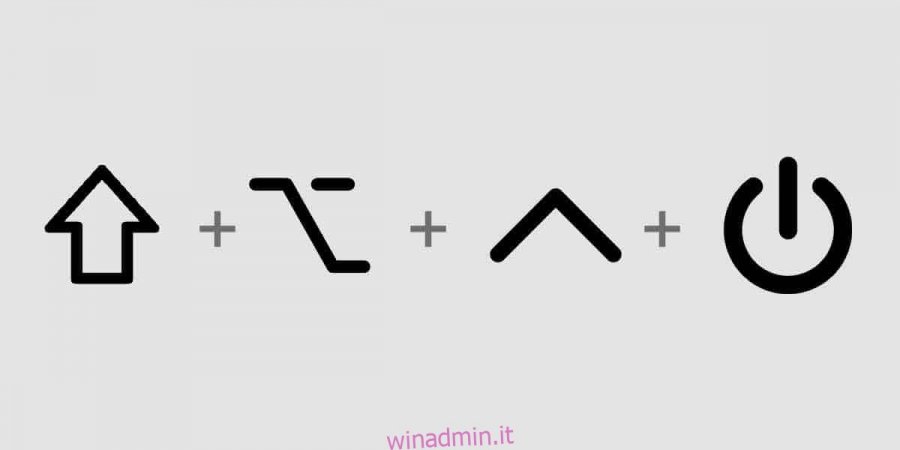
Se è possibile rimuovere la batteria, rimuoverla e scollegare il cavo di alimentazione. Tieni premuto il pulsante di accensione per 5 secondi e rilascialo. Collega la batteria e accendi il Mac.
Problemi di ripristino post SMC
Normalmente, il ripristino di SMC non causa problemi, tuttavia, se il tuo MacBook non si accende dopo un ripristino SMC o si carica per un po ‘troppo a lungo, lascialo. Attendi che il MacBook finisca di caricarsi, quindi dagli un po ‘più di tempo prima di provare ad accenderlo.
Se iMac o Mac Mini non si accende, collegalo e attendi qualche istante prima di provare a riaccenderlo. Se non si accende nemmeno dopo un’ora, potrebbe essere necessario prenderlo per essere guardato. In alcuni casi, la soluzione potrebbe essere semplicemente che una memory stick deve essere rimossa e aggiunta di nuovo. Indipendentemente da ciò, dovresti farlo controllare da un professionista.

